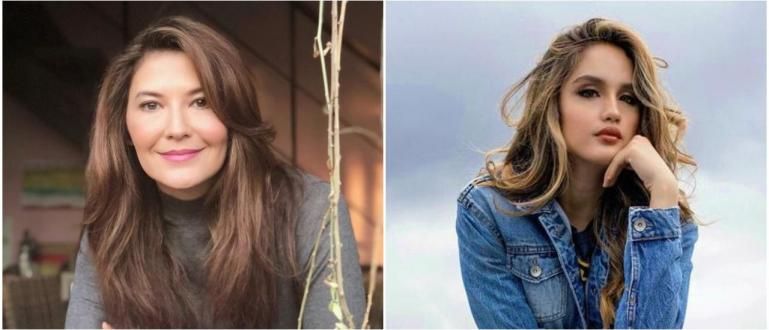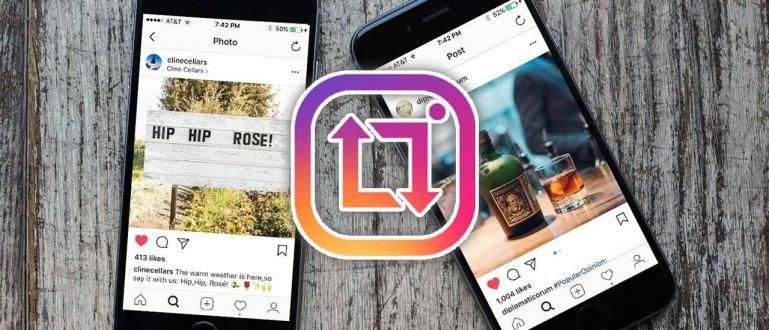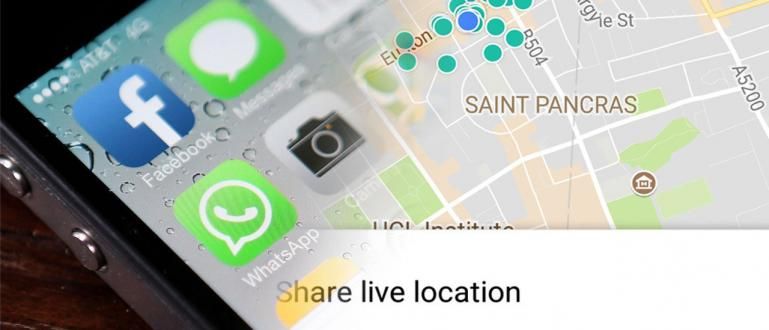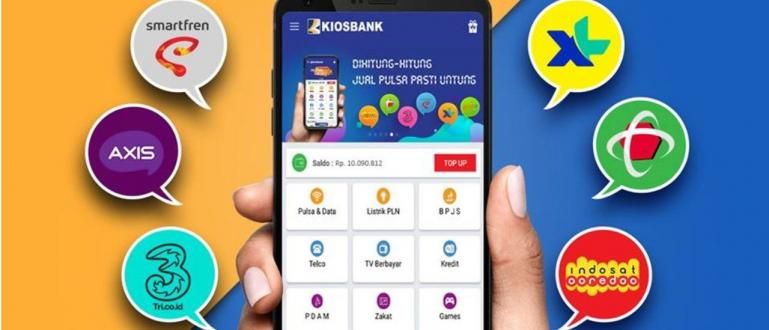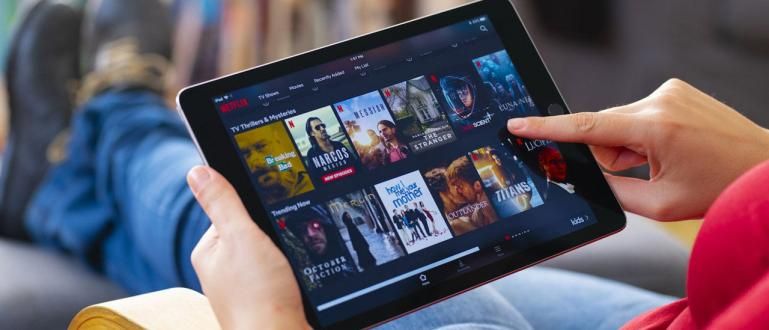Puno ang internal memory ng Android? Kumalma ka lang! Narito kung paano ilipat ang mga app at laro mula sa internal memory patungo sa SD Card. Maaari nang walang ugat / karagdagang mga application!
Kung paano ilipat ang mga application sa isang SD card ay talagang ipinag-uutos para sa iyo na malaman, lalo na kung gusto mong mag-download ng mga high-graphic na laro sa Android na siyempre kumukuha ng maraming memorya.
Sa kasalukuyan, upang ilipat ang app sa SD Card maaaring gawin nang wala ugat Mga dating ginamit na mobile phone, nag-aalok ang kasalukuyang operating system ng Android ng mas mahusay na flexibility.
Para sa iyo na huminto sa artikulo ni Jaka sa pagkakataong ito dahil nagsisimula nang mapuno ang memorya ng telepono, magbabahagi si Jaka ng isang trick kung paano ilipat ang mga application sa isang memory card nang pinakamadaling.
Ang paraan na ibabahagi ng ApkVenue sa oras na ito ay hindi nangangailangan ng isang espesyal na aplikasyon, ito ay napakadaling sundin, at higit sa lahat, ito ay garantisadong gagana ng 100%!
Paano Ilipat ang Mga App sa SD Card Nang Walang Karagdagang Mga App
Sa eksperimentong ito, ipapakita sa iyo ng ApkVenue kung paano ilipat ang mga application sa SD card sa isang Xiaomi cellphone. Paano ilipat ang mga app sa Xiaomi SD card nang walang ugat ito ay dapat na magagawa din sa iba pang mga tatak ng HP.
Kung ang iyong cellphone ay ang pinakabagong Asus, ang pinakabagong Samsung o kahit na OPPO, maaari mong gamitin ang pamamaraang ito.
Maaari mo ring gamitin ang trick na ito bilang isang paraan upang ilipat ang data ng laro sa SD Card nang walang ugat, para maging mas flexible ka sa pag-install ng mga laro sa iyong cellphone.
May 2 stages na kailangan mong gawin para mailipat sa external memory ang mga application sa iyong cellphone. Narito ang mga hakbang:
Stage 1: Ihanda ang Memory Card Bago Ilipat ang Apps sa SD Card

Sa totoo lang, nagbibigay na ang Google ng paraan upang ilipat ang data ng application sa SD card nang hindi nangangailangan ng anumang karagdagang mga application.
Kaya lang, sa ganitong paraan lang maaaring gawin simula sa bersyon ng Android Marshmallow at mas mataas lamang, at para magawa iyon kailangan mo ng talagang malinis na memory card.
Kaya, hindi mo talaga kailangan ng anumang app upang ilipat ang mga app sa Mico SD kung ang iyong bersyon ng Android ay Marshmallow at mas mataas, ngunit kailangan mo munang i-format ang memory card.
Siguraduhin na sa iyong smartphone ay mayroong Micro SD na handang gamitin para ilipat ang application, at ang memory card na ito ay maaaring makita ng system.
Unang Yugto Paano Ilipat ang Mga Application sa SD Card: Ipasok ang Menu ng Mga Setting
Ang unang yugto na ito ay ang yugto ng paghahanda upang suriin kung ang memory card na iyong ginagamit ay angkop para sa panloob na memorya o hindi.
Sa yugtong ito, makikita ng mobile system na iyong ginagamit ang pagiging angkop ng memory card na ginamit.
Kung sa yugtong ito ay nabigo ito hindi mo maaaring ipagpatuloy kung paano ilipat ang application sa SD Card, at kailangang gamitin SD Card iba pa. Narito ang buong hakbang.
1. Pumunta sa pahina ng 'Storage'
Ipasok ang menu Mga setting pagkatapos ay piliin Imbakan

2. Piliin ang SD card na ginamit
Siguraduhing nabasa ng iyong cellphone ang iyong memory card. Pagkatapos ay i-click ang opsyon sa SD Card na iyong ginagamit.

3. I-click ang icon na tatlong linya (burger)
Susunod, piliin ang logo ng tatlong linya sa kanang tuktok ng menu ng iyong SD Card.

4. Piliin ang menu na 'After Storage' at i-format ang SD card
pumili Mga Setting ng Storage, pagkatapos ay magiging handa ka nang i-format ang iyong SD card.

Kung sa yugtong ito ay wala kang makitang anumang mga problema at ang memory card na ginamit ay natukoy nang walang anumang mga problema, nangangahulugan ito na ang memory card na iyong ginagamit ay tugma sa system.
Maaari kang sumulong sa susunod na hakbang kung paano ilipat ang laro sa sd card, sa yugto ng format.
Mula rito, ilang hakbang na lang ang dapat pagdaanan kung paano maglipat ng mga app sa SD card.
Ikalawang Yugto: I-format ang Memory Card Bilang Panloob na Imbakan
Matapos ang iyong memory card ay handa nang gamitin bilang internal memory, oras na para ilapat kung paano maglipat ng mga application sa isang memory card na may ilang maikling hakbang sa ibaba.
Dapat mong maingat na sundin ang mga hakbang na ito upang matiyak na walang mga error na magaganap kapag pinapalitan ang memory card.
Narito ang mga kumpletong hakbang kung paano ilipat ang mga app sa memorya sa advanced na yugto, nang walang tulong ng anumang karagdagang mga app. Maingat na sundin ang lahat ng mga tagubilin.
1. Piliin ang 'SD CARD FORMAT'
Pagkatapos magbukas ng window ng mga setting ng storage, pagkatapos ay piliin FORMAT ng SD CARD

2. Piliin ang 'Format as internal'
Tiyaking pipili ka I-format bilang panloob at hintaying makumpleto ang proseso ng pag-format.

3. Maghintay at hayaang matapos ang proseso ng pag-format
Huwag tanggalin ang SD card o i-reset ang iyong cellphone habang isinasagawa ang proseso ng pag-format.

4. Piliin ang opsyong 'Ilipat ang Nilalaman Mamaya'
Pagkatapos makumpleto ang proseso ng pag-format, DAPAT kang pumili Ilipat ang nilalaman sa ibang pagkakataon kung hindi mo pipiliin ang menu na ito, lahat ng iyong application ay awtomatikong ililipat sa memory card.

Tapos na

Matapos ang lahat ng mga hakbang na iyong sinusunod nang maayos, ang memorya ng iyong cellphone ay mag-iiba dahil naipatupad mo kung paano ilipat ang mga application sa memory card na ito.
Bigyang-pansin ang larawan na kasama ng ApkVenue sa itaas, sa gamebar ay malinaw mong makikita ang pagkakaiba bago at pagkatapos ma-format ang iyong memory card bilang panloob.
Pagkatapos kung paano ilipat ang mga application sa SD card ay nakumpleto hanggang sa yugtong ito, ngayon ay isang bagay na lamang ng paglipat ng mga application na gusto mo.
Stage 2: Ilipat ang Apps sa Memory Card
Well, ang susunod na hakbang ay upang ilipat ang mga application na dati nang nakaimbak sa panloob na memorya, sa panlabas na memorya.
Paano ilipat ang mga application sa ikalawang yugto ng sd card ay napakadali dahil ang iyong memory card ay na-format bilang panloob na memorya sa nakaraang yugto.
Nang walang karagdagang ado, narito ang mga hakbang sa kung paano ilipat ang mga app sa SD card.
Mga Hakbang para Ilipat ang Apps sa SD Card
Maaari mong ilapat ang mga hakbang sa ibaba upang ilipat ang application sa memory card ayon sa gusto mo, at ang ApkVenue ay nagpapakita lamang ng 1 application na ililipat.
Sundin ang mga hakbang na ito nang detalyado upang ilipat ang mga app sa SD card.
1. Buksan ang 'Settings' menu sa cellphone
Pumunta sa menu ng Mga Setting, pagkatapos ay piliin ang menu ng Apps sa iyong cellphone.

2. Piliin ang app/laro na gusto mong ilipat
Piliin ang Android app o laro na gusto mong ilipat sa external memory.

3. Piliin ang menu na 'Baguhin'
Pumili ng menu Baguhin upang ang iyong application ay maaaring lumipat sa panlabas na memorya.

4. Baguhin ang setting ng storage sa SD card
Sunod na piliin baguhin ang storage sa SD Card inyo.

5. Ilipat ang mga app
pumili Ilipat at hintaying makumpleto ang proseso ng paglilipat ng data!

Ngayon, nasa memory card na ang iyong mabigat na application o laro, at hindi mo na kailangang mag-alala kung puno na ang memorya ng iyong telepono.
Maaari mo ring gamitin ang mga hakbang na ito bilang isang paraan upang ilipat ang data ng laro sa isang computer SD card walang ugat.
Bilang paalala, HINDI LAHAT NG APPLICATION O GAMES PWEDENG ILIPAT SA MEMORY CARD sa ganitong paraan, ngunit malamang na ang mga laro na iyong na-install ay maaaring ilipat dito.
Paano Ilipat ang Mga App sa SD Card gamit ang Mga Karagdagang App
Kung ang mga hakbang sa itaas ay partikular para sa mga gustong maglipat ng mga application sa SD card nang walang tulong ng mga karagdagang application, maaari mo ring gamitin ang mga third-party na application bilang alternatibo.
Sa kasalukuyan, maraming mga application upang ilipat ang mga application tulad ng mga SD card, ngunit karamihan sa mga ito ay nangangailangan ng isang rooted na cellphone upang magamit ang mga ito.
Sa pagkakataong ito, sasabihin sa iyo ng ApkVenue kung paano ilipat ang SD card sa tulong ng tinatawag na application Link2SD.
Ang application na ito ay hindi nangangailangan ng root access, ngunit makakakuha ka ng higit pang mga tampok kung gagawin mo ito. Sa halip na mausisa, narito ang mga hakbang.
1. I-download ang Link2SD application
Ida-download at i-install mo ang Link2SD application sa iyong Android smartphone. Pagkatapos, buksan ang application pagkatapos makumpleto ang proseso ng pag-install.
 Apps Productivity Bülent Akpinar DOWNLOAD
Apps Productivity Bülent Akpinar DOWNLOAD 2. Piliin ang application na gusto mong ilipat
Pipiliin mo kung aling mga application ang gusto mong ilipat sa SD card.

3. Ilipat ang mga app
Pagkatapos nito, ang kailangan mo lang gawin ay ilipat ang application sa SD card sa pamamagitan ng pagpili sa pindutan 'Ilipat sa SD card' pagkatapos ay piliin 'OK'.

Matagumpay mong nagawa kung paano ilipat ang application sa SD card. Hindi lamang mga application, maaari mo ring gamitin ang Link2SD para sa kung paano ilipat ang mabibigat na laro sa SD card, gang.
Mae-enjoy mo rin ang feature na OBB Linking, kaya hindi mo na kailangang mag-abala sa pag-iisip kung paano ilipat ang OBB sa isang SD card na walang root.
Iyon ay kung paano ilipat ang mga app sa isang SD card na walang ugat na napakadali mong magagawa.
Paano ba naman, available na ang iyong HP memory gumaan ang loob ulit diba? Sa mas maraming libreng memorya, ang iyong cellphone ay magiging mas tumutugon kapag ginamit.
Pakiusap ibahagi at magkomento sa artikulong ito upang patuloy na makakuha ng impormasyon, mga tip at trick at balita tungkol sa teknolohiya mula sa Jalantikus.com
Basahin din ang mga artikulo tungkol sa Tech Hack o iba pang mga kawili-wiling artikulo mula sa Naufal.